
下载app免费领取会员


方法一:
1.打开软件,任意绘制一段管道,点选管道,在选项卡中找到“管道系统”;
点击“编辑类型”进入“类型属性”对话框,找到“图形替换”进入编辑;
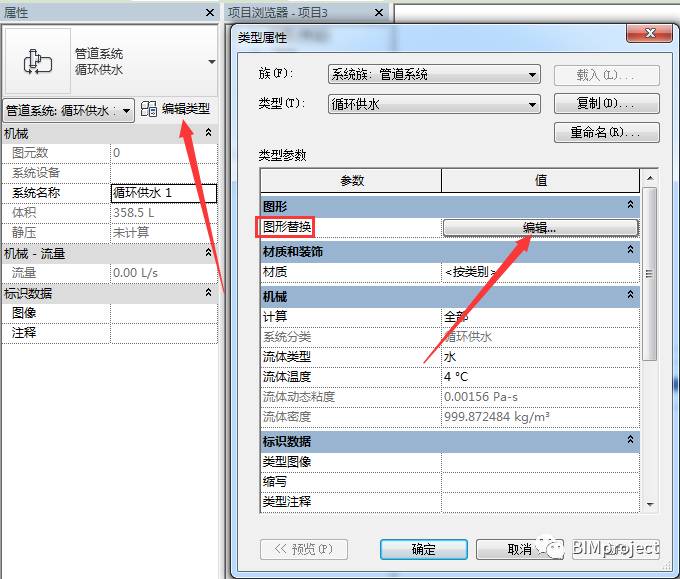
2.给图元定义颜色,与图元所连接的系统都将显示该颜色(注:此时添加的颜色只显示在图元的边界以线样式显示,并没有实体填充)。
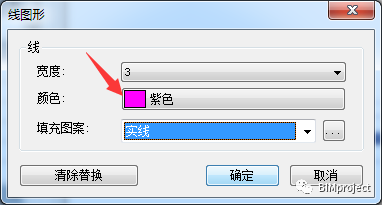
方法二:
1.点选管道,在左侧的属性栏中找到“机械”下面的“材质”选项;
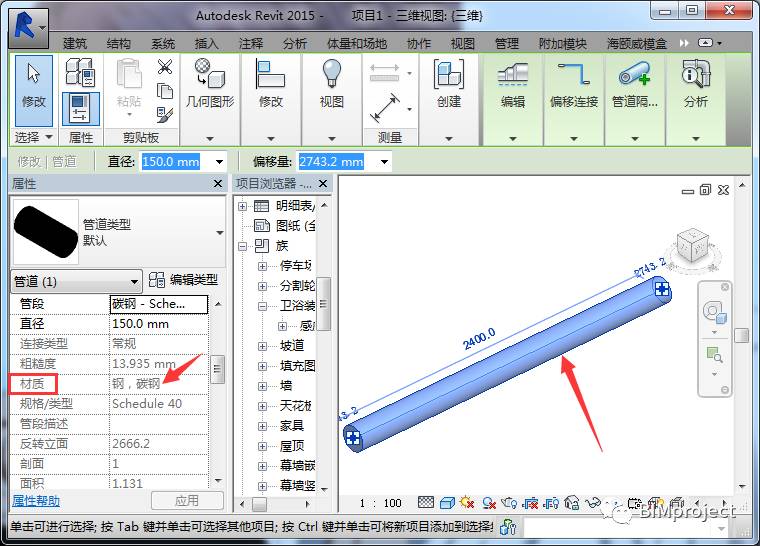
2.在管理选项卡下的材质命令中找到对应的材质;

3.定义该材质的颜色及其他参数(注:材质浏览器中“图形”对应到图元在着色模式下的显示,而“外观”对应到图元在真实模式下的显示);
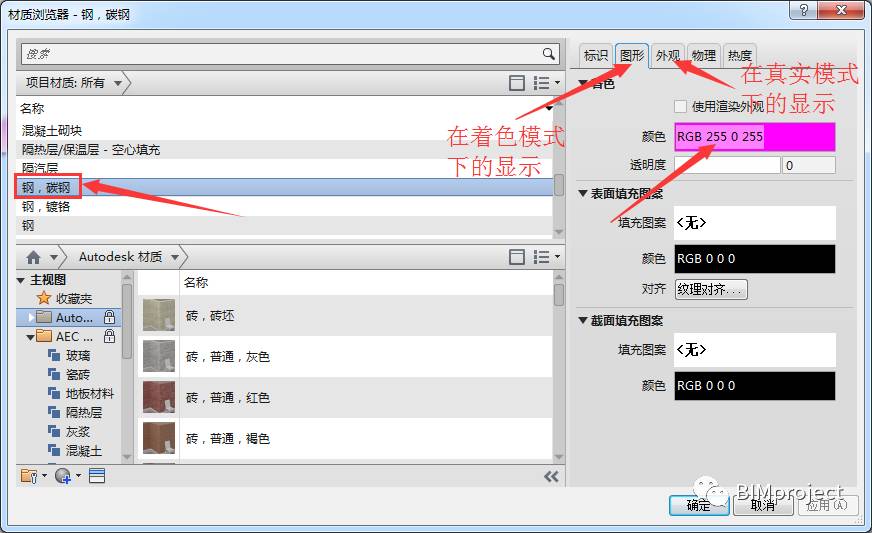
调整至着色模式观察管道此时已经显示为实体填充;
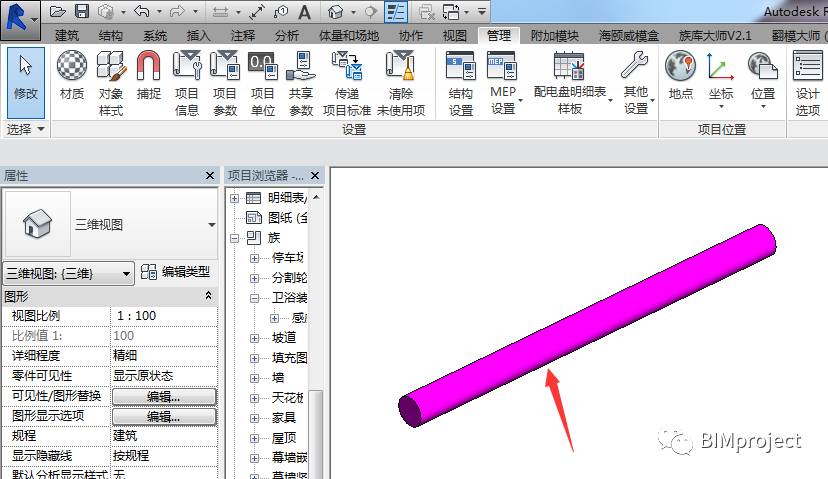
方法三:
1.打开“视图”选项卡下的“可见性/图形”(或使用快捷键“VV”)找到“过滤器”,点击“编辑/新建(E)”;
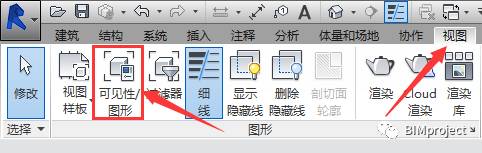
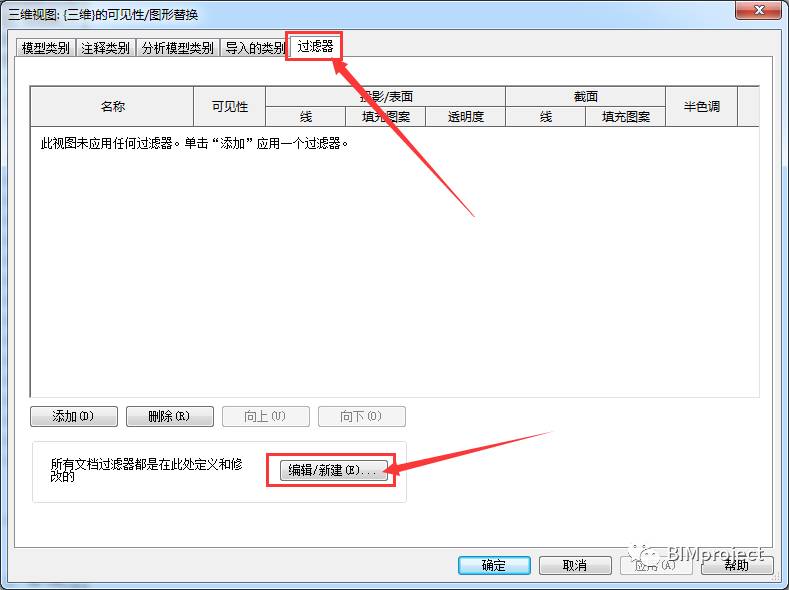
2.新建“过滤器”并命名;
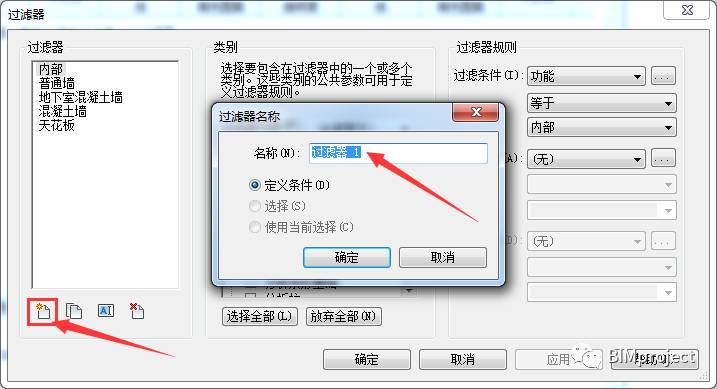
3.选择图元对应的类别,再设置过滤条件,(过滤器的使用后续会做详细介绍);
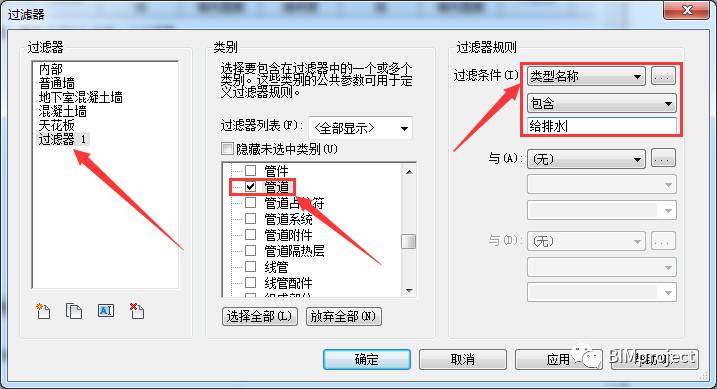
4.将刚刚新建的过滤规则添加到过滤器中来;

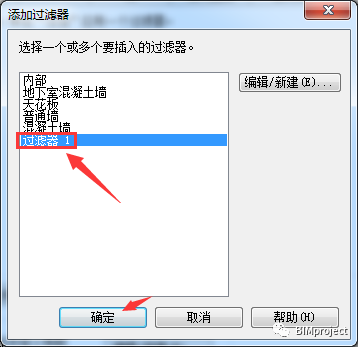
5.定义该过滤规则的线样式、填充图案样式及透明度等属性;
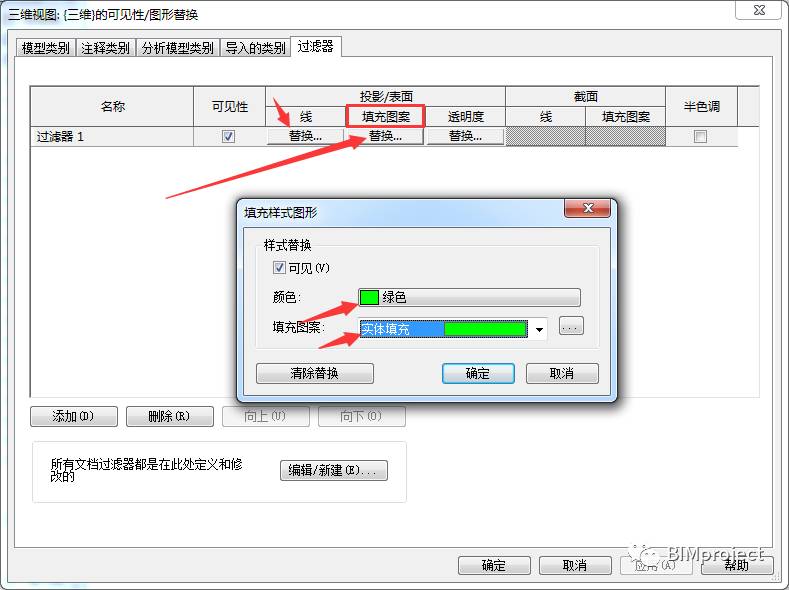
(注:1.设置的过滤器条件必须与图元名称相吻合才能被过滤出来;
2.过滤器设置的颜色方案只能用于当前视图,切换至其他视图必须重新添加过滤器。)
方法四:
1.打开楼层平面图,在“分析”选项卡下的颜色填充栏找到“颜色填充图例”(我们绘制的是管道,可以直接选择“管道图例”);

2.将“没有向视图指定颜色方案”放置空白绘图区域,并指定颜色方案;
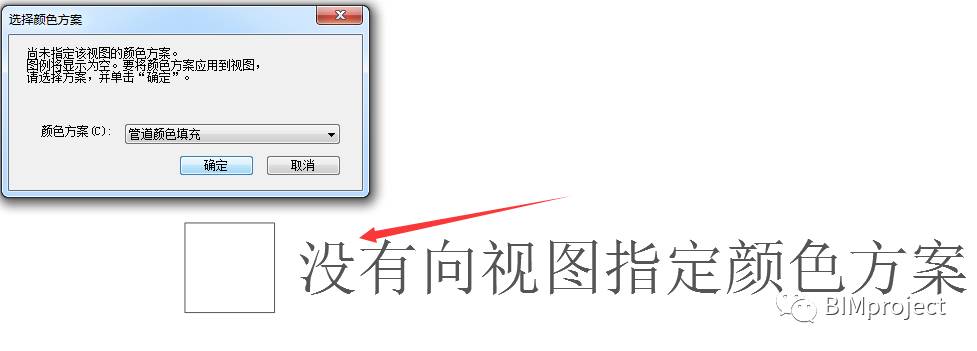
3.点选放置好的颜色方案,进行编辑,重命名方案名称,选择合适的颜色分类依据;

(注:1.使用图例填充颜色的方案只有在平面视图中才能定义,三维视图不行;
2.必须切换至粗略或中等模式下才能显示图例颜色,精细模式下图例不显示;
3.过滤器设置的颜色方案优先级别最高,定义材质颜色的方法较低,图例填充优先级最低;)
本文版权归腿腿教学网及原创作者所有,未经授权,谢绝转载。

下一篇:Revit技巧 | 关于在Revit中使用拉伸命令绘制彩虹桥
推荐专题
- 趾板设计新方法:利用Civil3D和Revit玩转趾板参数化
- Revit教程 | Revit在平面视图如何范围显示的图文教程(文/柏慕哲)
- Revit教程 | Revit预算版之基本设置(稿/羊兆亮)
- 酒店项目BIM深化:空调机房(5.关于组合式空调箱设备的说明及精细度表达)
- 酒店项目BIM深化:空调机房(4.新建空调机房工程项目)
- 酒店项目BIM深化:空调机房(设备层空调机房系统图纸分析)
- 酒店项目BIM深化:空调机房(课程说明)
- 允匠装配式支架设计软件(Revit插件)——广大机电BIMer福利!
- 酒店项目BIM建模:暖通专业模型(模型后期处理)
- 酒店项目BIM建模:暖通专业模型(暖通水系统模型-下篇)
























































